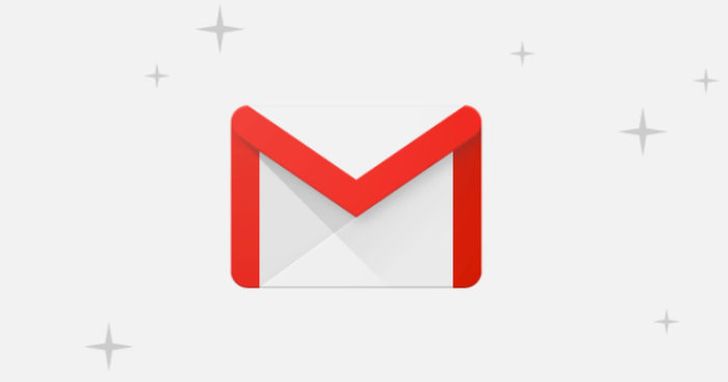
新版 Gmail 在檢視收件匣時,郵件右側也整合了「封存」、「刪除」、「標示為已讀」等圖示功能,使用者直接將滑鼠移到該郵件上就能進行動作,省去勾選和開啟的步驟,幫助加速整理收件匣中的電子郵件。
值得一提的是,也新增了「延後」功能,可將電子郵件延後到未來的日期或較方便處理的時間,不必擔心被後續接踵而來的信件淹沒而疏忽。






想看小編精選的3C科技情報&實用評測文,快來加入《T客邦》LINE@
本文同步刊載於PC home雜誌
歡迎加入PC home雜誌粉絲團!
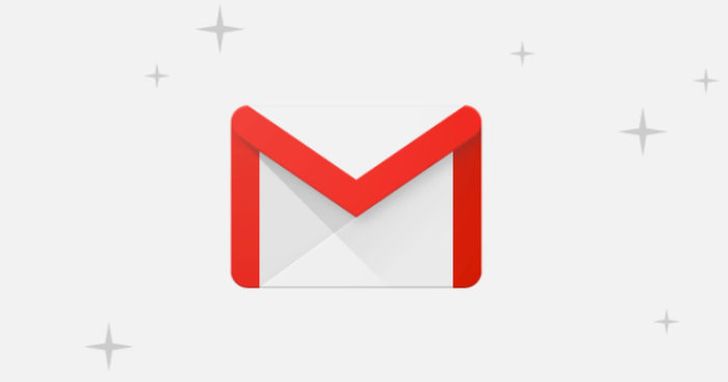
新版 Gmail 在檢視收件匣時,郵件右側也整合了「封存」、「刪除」、「標示為已讀」等圖示功能,使用者直接將滑鼠移到該郵件上就能進行動作,省去勾選和開啟的步驟,幫助加速整理收件匣中的電子郵件。
值得一提的是,也新增了「延後」功能,可將電子郵件延後到未來的日期或較方便處理的時間,不必擔心被後續接踵而來的信件淹沒而疏忽。






想看小編精選的3C科技情報&實用評測文,快來加入《T客邦》LINE@
本文同步刊載於PC home雜誌
歡迎加入PC home雜誌粉絲團!
請注意!留言要自負法律責任,相關案例層出不窮,請慎重發文!